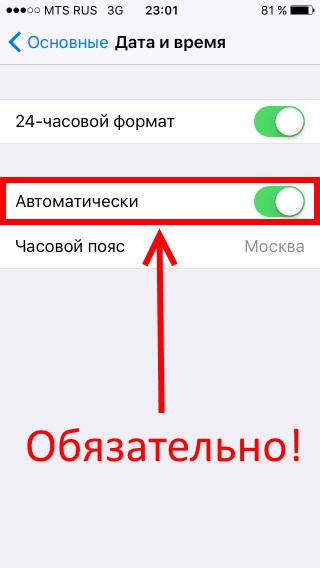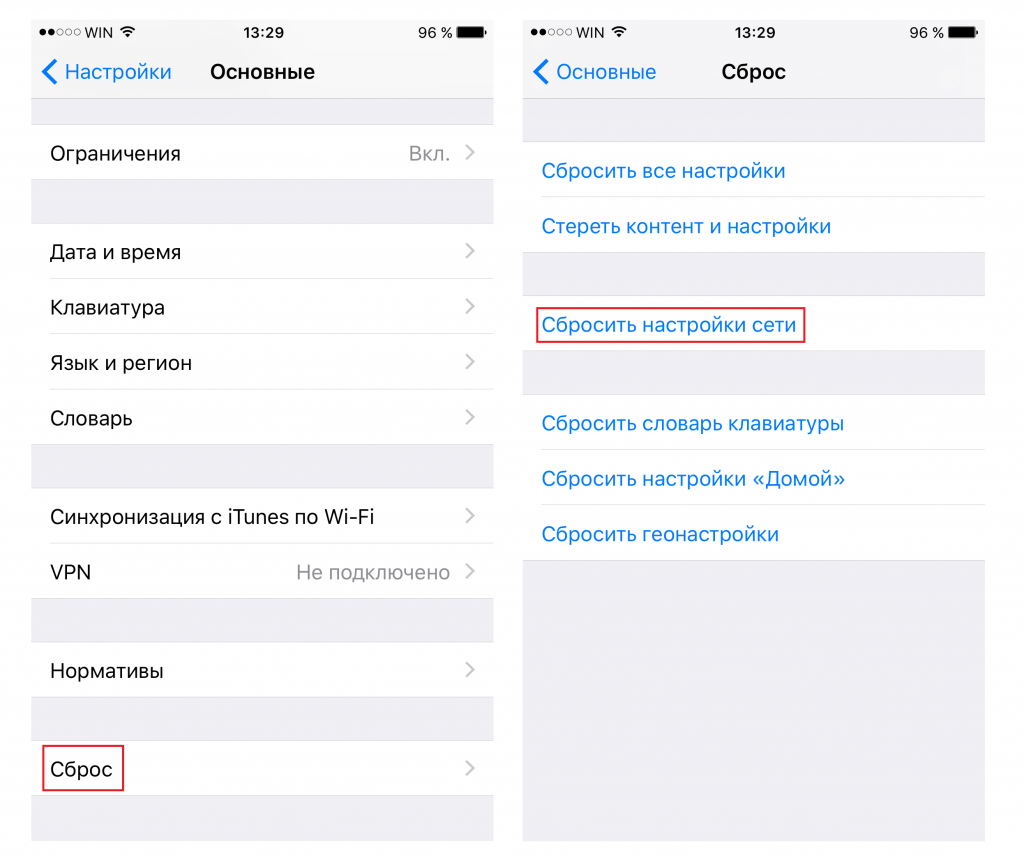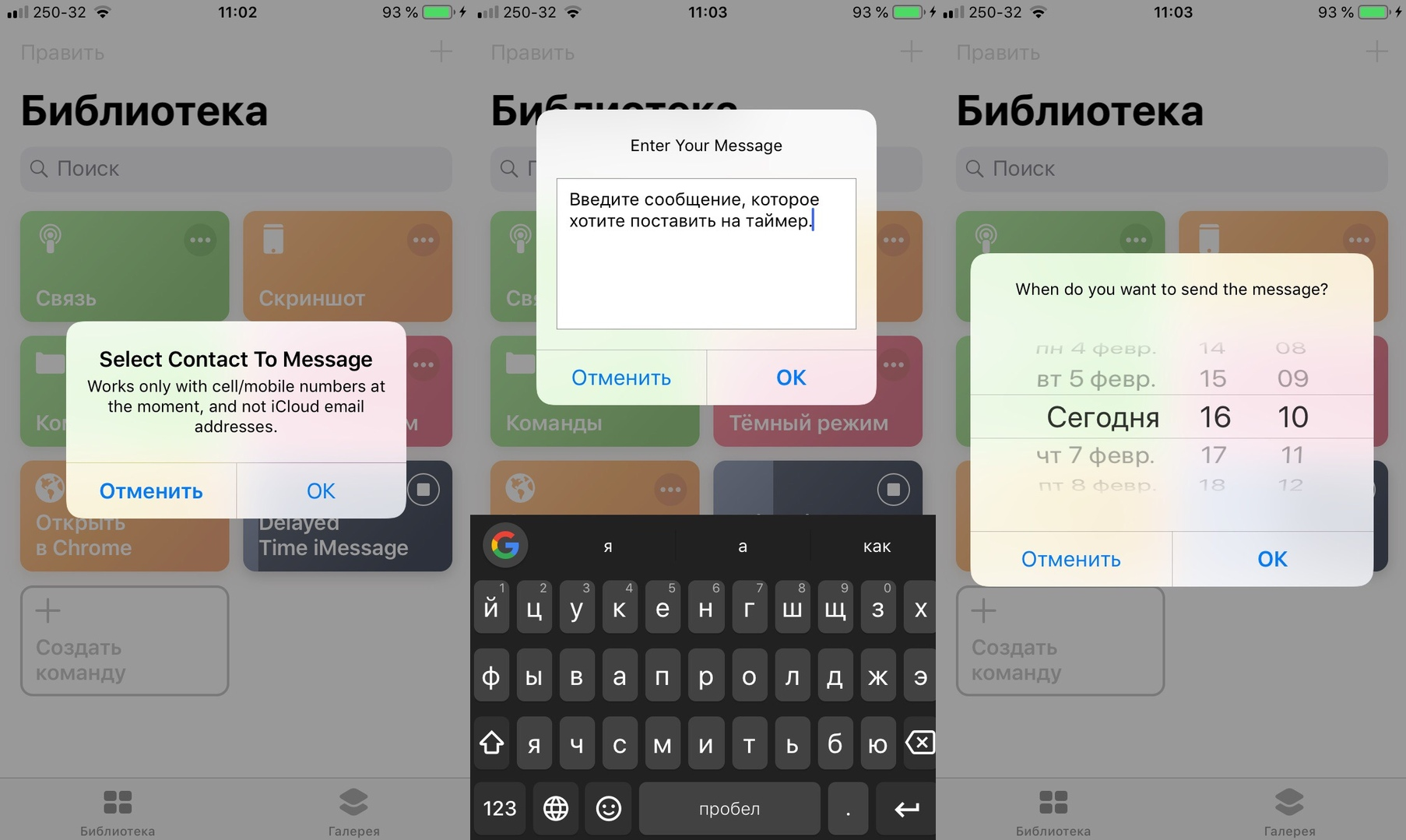- В iMessage неправильная хронология сообщений
- Решение проблемы
- Вариант 1: Автонастройка времени и даты
- Вариант 2: Переактивация службы
- Вариант 3: Откат сетевых параметров
- Сообщения в iMessage отображаются в неправильном порядке? Что делать?
- Настройка даты и времени
- Повторная активация iMessage
- Перезагрузка, установка обновлений, сброс до заводских настроек
- Что делать, если сообщения в iMessage отображаются в неправильном порядке
- Повторная активация iMessage
- Настройка даты и времени
- Перезагрузка, установка обновлений, сброс до заводских настроек
- Использование приложения «Сообщения» на iPhone, iPad или iPod touch
- Отправить сообщение
- Ответ с экрана блокировки
- Использование функции «Отправлено Вам»
- Закрепление важных разговоров
- Изменение имени и фотографии
- Удаление сообщения или разговора
- Включение функции «Скрыть уведомления»
- Как отправлять сообщения с iPhone по расписанию
- Как отправлять сообщения по расписанию
В iMessage неправильная хронология сообщений
Иногда владельцы гаджетов Apple сталкиваются с проблемой, когда время отправки или получения сообщения отображается неправильно и различается с данными на устройстве. Такая проблема бывает и в различных сторонних мессенджерах, но сейчас речь идет именно о встроенной службе. И что же делать, если сообщения в iMessage не по порядку?
Решение проблемы
Как правило, данная неполадка связана с некорректно выставленным временем или датой на гаджете. Аналогичная ситуация — неверный часовой пояс. И решение здесь заключается во включении автонастройки соответствующих данных. В некоторых случаях помогает переактивация службы АйМессадж. А заключительный метод — сброс параметров сети. Рассмотрим все их по очереди.
Вариант 1: Автонастройка времени и даты
Начинать стоит именно с этого метода. Зайдите в настройки iOS или Mac OS. Здесь нужно перейти в соответствующий раздел и выставить автонастройку. Затем перезагрузите устройство. Теперь хронология будет отображаться правильно.
Вариант 2: Переактивация службы
Этот случай актуален для устройств на iOS. Перейдите к меню настроек, пункт «Сообщения». Здесь нужно выйти из Apple ID, отключить АйМессадж, перезапустить гаджет, вновь включить службу и заново авторизоваться.
Вариант 3: Откат сетевых параметров
В редких ситуациях все вышеописанные средства не приводят к решению сообщения. Тогда стоит выполнить данную операцию. Перейдите к его настройкам, пункты «Основные – Сброс». Тапните по графе «Сбросить настройки…» и подтвердите.
Источник
Сообщения в iMessage отображаются в неправильном порядке? Что делать?
время чтения: 1 минута
iMessage – это название технологии и службы обмена мгновенными сообщениями, разработанной Apple и используемой в IOS. К сожалению, пользователи iMessage нередко сталкиваются с тем, что сообщения в мессенджере перемешиваются и показываются вразнобой. Многие пользователи жалуются на данную проблему и не знают как её решить. В данной статье описываются способы решения данной проблемы.
Настройка даты и времени
Порядок сообщений в iMessage может измениться из-за неправильных настроек даты и времени.
Чтобы исправить данную проблему необходимо:
Повторная активация iMessage
Чтобы сообщения на вашем iPhone отправлялись в правильном порядке стоит попробовать отключить мессенджер и включить его заново. Этот способ является самым действенным.
Для этого необходимо:
- Открыть настройки вашего iPhone.
- Перейти в подменю «Сообщения».
- Выключить и снова включить переключатель iMassage.
После проведения данных манипуляций сообщения должны отображаться в правильном порядке и больше не должны путаться.

Перезагрузка, установка обновлений, сброс до заводских настроек
Также стоит перезагрузить iPhone, установить новое обновление или сбросить заводские настройки. Этот способ тоже может помочь решить данную проблему.
Чтобы перезагрузить iPhone вам необходимо:
- Зажать кнопку включения iPhone.
- Дождаться появления слайдера для отключения iPhone.
- Отключить iPhone.
Чтобы установить новую версию iOS, нужно:
- Открыть настройки iPhone.
- Перейти в подменю «Основные».
- Выбрать подпункт «Обновление ПО».
- Обновить ваш iPhone.
Чтобы сбросить настройки и данные устройства, нужно:
- Идем в стандартное приложение настройки на вашем iPhone.
- Переходим в раздел «Основные».
- Проматываем в самый низ, там и находится раздел «Сброс».
Один из данных способов точно поможет вам наладить отправку сообщений в iMassage на вашем iPhone.
Источник
Что делать, если сообщения в iMessage отображаются в неправильном порядке
Пользователи iMessage нередко сталкиваются с тем, что сообщения в мессенджере перемешиваются и показываются в некорректном порядке. К счастью, эту проблему можно легко решить.
Повторная активация iMessage
В первую очередь стоит попробовать отключить мессенджер и включить его заново.
Для этого нужно:
- Открыть настройки устройства.
- Перейти в подменю «Сообщения».
- Перевести переключатель iMessage в положение «Выкл.», а затем снова в «Вкл.».
После этого новые сообщения должны отображаться в правильном порядке и больше не должны путаться.
Стоит отметить, что за активацию сервиса может взиматься небольшая сумма за отправку СМС.
Настройка даты и времени
Порядок сообщений может измениться из-за неправильных настроек даты и времени.
Чтобы исправить эту ошибку, нужно:
- Открыть настройки устройства.
- Перейти в подменю «Основные».
- Открыть подпункт «Дата и время».
- Включить переключатель «Автоматически».
Перезагрузка, установка обновлений, сброс до заводских настроек
Также могут помочь универсальные методы для решения разного рода проблем.
Чтобы перезагрузить iPhone 8 и более ранние модели, нужно:
- Зажать кнопку включения смартфона и дождаться появления слайдера для отключения устройства. То же самое касается планшетов и плееров.
Чтобы перезагрузить iPhone X нужно:
- Нажать клавишу прибавления громкости.
- Клавишу убавления громкости.
- Зажать клавишу блокировки.
Чтобы установить новую версию iOS, нужно:
- Открыть настройки планшета или смартфона.
- Перейти в подменю «Основные».
- Выбрать подпункт «Обновление ПО».
Чтобы сбросить настройки и данные устройства, нужно:
- Открыть настройки системы.
- Перейти в подменю «Основные».
- Выбрать подпункт «Стереть».
Следите за новостями в нашем Telegram-канале (если можете обойти блокировку), а также в приложении MacDigger на iOS.
Источник
Использование приложения «Сообщения» на iPhone, iPad или iPod touch
Оставайтесь на связи благодаря самым важным разговорам. Отправляйте текст, фотографии, видеозаписи и многое другое. А также персонализируйте сообщения с помощью анимированных эффектов, закрепляйте важные разговоры, отправляйте встроенные ответы и добавляйте упоминания.
Отправить сообщение
- Откройте «Сообщения».
- Нажмите кнопку «Написать» , чтобы написать новое сообщение. Или выберите существующий разговор.
- Введите сообщение и нажмите кнопку «Отправить» .
В iOS 14 и iPadOS 14 и более поздних версий также можно использовать встроенные ответы и упоминания, чтобы привлечь внимание к конкретным сообщениям и пользователям в них.
Ответ с экрана блокировки
- На экране блокировки нажмите и удерживайте уведомление, на которое необходимо ответить. В зависимости от устройства может понадобиться смахнуть уведомление влево и нажать «Просмотреть». *
- Введите свое сообщение.
- Нажмите кнопку «Отправить» .
Если у вас iPhone X или более новая модель либо iPad с функцией Face ID и вам не удается ответить на сообщение с экрана блокировки, перейдите в меню «Настройки» > «Face ID и код-пароль» и включите функцию «Ответить сообщением». Если у вас iPhone SE (2-го поколения), iPhone 8 или более старая модель либо iPad, перейдите в меню «Настройки» > «Touch ID и код-пароль» > «Доступ с блокировкой экрана» и включите функцию «Ответить сообщением».
* Нажатие и удержание доступно на большинстве устройств с поддержкой iOS 13 и более поздних версий или iPadOS. Чтобы ответить на сообщение с экрана блокировки на iPhone SE (2-го поколения), необходимо смахнуть уведомление влево и нажать «Просмотреть».
Использование функции «Отправлено Вам»
В iOS 15 и iPadOS 15 контент, которым с вами поделились в приложении «Сообщения», автоматически размещается в разделе «Отправлено Вам» соответствующего приложения. Функция «Отправлено Вам» доступна в приложениях «Фото», Safari, News, Music, Podcasts и Apple TV.
Отправленный вам контент помечается в соответствующем приложении с указанием пользователя, который поделился им. Нажмите имя, чтобы ответить на отправленный материал, и продолжите разговор в приложении «Сообщения».
Чтобы отключить функцию «Автоотправка» или функцию «Отправлено Вам» для определенного приложения, перейдите в меню «Настройки» > «Сообщения» > «Отправлено Вам» и отключите функцию «Автоотправка» или поддержку функции «Отправлено Вам» для определенного приложения.
Закрепление важных разговоров
В iOS 14 и iPadOS 14 и более поздних версий приложение «Сообщения» позволяет закрепить до девяти разговоров. Когда вы закрепляете разговор, он отображается в верхней части приложения «Сообщения», поэтому его легко найти.
Чтобы закрепить разговор, откройте «Сообщения» и проведите пальцем по разговору. Либо выполните следующие действия.
- Откройте «Сообщения», затем нажмите «Изменить» или кнопку «Еще» .
- Нажмите «Редактировать закрепленные сообщения» , затем нажмите кнопку «Закрепить» .
- Нажмите «Готово».
Изменение имени и фотографии
- Откройте «Сообщения» и в левом верхнем углу нажмите «Изменить».
- Нажмите «Изменить имя и фото» .
- Измените свое имя. Или коснитесь круга, чтобы выбрать изображение, фотографию, эмодзи или Memoji.
- Нажмите «Готово».
Вы можете делиться своим именем и фотографией со всеми пользователями iMessage, однако это потребуется подтвердить при отправке или ответе на сообщение. Также можно включать и отключать общий доступ. Просто выполните шаги 1–2 и включите или выключите параметр «Общий доступ к имени и фотографии».
Удаление сообщения или разговора
Удаленное сообщение или разговор невозможно восстановить. Поэтому обязательно сохраняйте важную информацию из своих сообщений.
Чтобы удалить отдельное сообщение, выполните следующие действия.
- Нажмите и удерживайте облачко сообщения, которое требуется удалить, затем нажмите «Еще» .
- Нажмите кнопку корзины и выберите «Удалить сообщение». Если необходимо удалить все сообщения в теме, нажмите «Удалить все» в левом верхнем углу. Затем нажмите «Удалить разговор».
Пока разговор не закреплен, вы также можете провести пальцем влево по разговору, нажать «Удалить» и затем нажать «Удалить» еще раз для подтверждения. Чтобы удалить несколько разговоров, откройте приложение «Сообщения» и нажмите «Изменить» в левом верхнем углу. Нажмите «Выбрать сообщения», затем нажмите кружок рядом с разговором, а затем — «Удалить» в правом нижнем углу.
Если необходимо хранить сообщения в течение определенного времени, перейдите в меню «Настройки» > «Сообщения» > «Оставлять сообщения». Затем выберите, в течение какого времени требуется хранить сообщения.
Включение функции «Скрыть уведомления»
- Откройте «Сообщения».
- Смахните влево разговор, который необходимо удалить.
- Нажмите кнопку «Оповещения» .
Когда функция «Скрыть уведомления» включена, рядом с разговором появляется кнопка «Оповещения» . При этом уведомления блокируются только для выбранного разговора, а не для устройства в целом. Вы все равно будете получать все остальные сообщения и уведомления о них на экране блокировки.
Источник
Как отправлять сообщения с iPhone по расписанию
Многие из нас были бы рады возможности отправлять сообщения с iPhone по расписанию. К счастью, теперь такая возможность есть, и не одна. Настроить расписание для сообщений можно с помощью быстрых команд Siri.
Данная хитрость с таймером для сообщений работает как с iMessage, так и с SMS. Таймер можно устанавливать от пары минут до нескольких дней. Ниже мы расскажем, как это делать.
Как отправлять сообщения по расписанию
- Если на вашем iPhone всё ещё не установлено приложение Команды, скачайте его.
- Теперь скачайте команду «Delayed Time iMessage» отсюда и установите её как обычно.
- Запустите команду через приложение Команды, а затем выберите нужный контакт.
- Теперь введите своё сообщение.
- Выберите время отправки сообщения.
- Позвольте приложению Команды работать на фоне, чтобы сообщение было отправлено в назначенное время.
Важно не закрывать приложение Команды принудительно, иначе сообщение не отправится. Хоть данный способ и не является официальной функцией, он работает.
Для лучшего результата не ставьте таймер на слишком далёкое время, лучше выбирать отправку через несколько часов или минут.
Вы также можете использовать приложение Напоминания, чтобы оно просто напомнило вам отправить сообщение в нужное время. Для этого просто попросите Siri напомнить вам о сообщении в какое-то время. Этим методом многие пользуются годами, и работает он не хуже.
Есть и другие быстрые команды, которые позволяют отправлять сообщения по расписанию, вы можете использовать и их. В любом случае, принцип вы поняли, а дальше решение за вами.
Источник